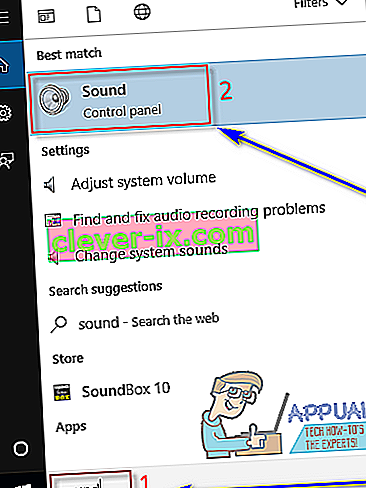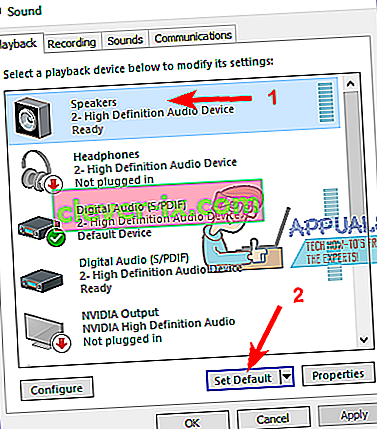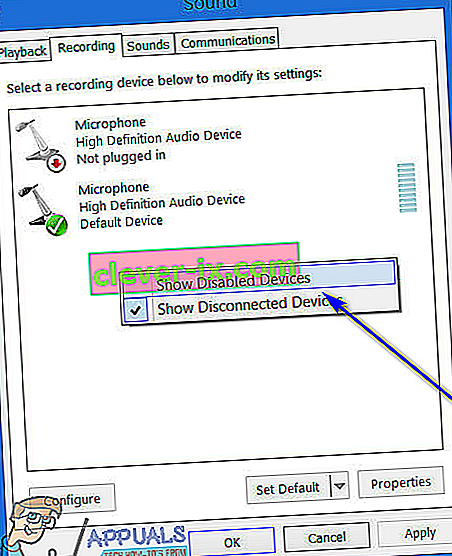Většina uživatelů systému Windows má ke svým počítačům připojeno více než jedno zvukové výstupní zařízení - nejběžnějším příkladem je průměrný uživatel systému Windows, který má sluchátka, když si chce zvuk nechat pro sebe, a reproduktor nebo sadu reproduktorů pro když mají chuť sdílet hudbu. Dalším běžným příkladem jsou uživatelé, kteří mají různá nastavení reproduktorů, například jedno normální nastavení a jedno nastavení prostorového zvuku připojené k počítači se systémem Windows.
Pokud máte k počítači připojeno více než jedno výstupní zvukové zařízení, přepínání z jednoho na druhé, kdykoli chcete, aby se zvuk přehrával prostřednictvím jednoho konkrétního zařízení, není jen nepříjemností, ale může být také velmi zdlouhavé. Nebylo by mnohem lepší, kdybyste mohli nechat zvuk přehrávat přes VŠECHNA výstupní zařízení zvuku, která jste připojili k počítači současně, abyste mohli poslouchat zvuk přes kterékoli zařízení, které chcete? Ve starších verzích operačního systému Windows byste to mohli udělat přesně pomocí možnosti Stereo Mix . Nicméně, Stereo Mix volba není k dispozici v systému Windows 10 - nebo je to přinejmenším nejsou k dispozici předem.
Naštěstí však stále můžete mít zvuk v počítači se systémem Windows 10 přehrávaný prostřednictvím dvou nebo více výstupních zvukových zařízení současně. Následující dvě metody můžete použít k dosažení tohoto cíle:
Metoda 1: Povolte a použijte Stereo Mix
Jak je uvedeno výše, možnost Stereo Mix není v systému Windows 10 předem k dispozici. Stále je však k dispozici - ve výchozím nastavení je při poslední a největší iteraci operačního systému Windows pouze deaktivována. V takovém případě můžete povolit funkci Stereo Mix a použít ji k výstupu zvuku prostřednictvím více zařízení v systému Windows 10. Chcete-li tak učinit, musíte:
- Otevřete nabídku Start .
- Vyhledejte „ zvuk “ a klikněte na výsledek hledání s názvem Zvuk .
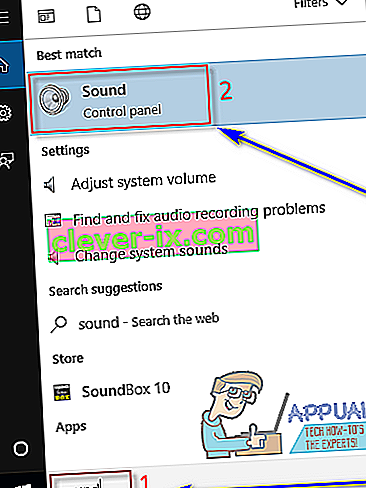
- Kliknutím na Reproduktory jej vyberte a kliknutím na Vybrat výchozí jej nastavíte jako výchozí přehrávací zařízení.
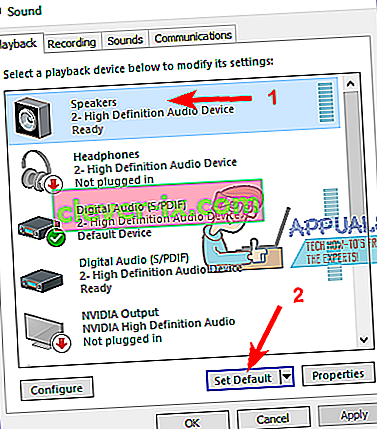
- Přejděte na kartu Záznam .
- Klikněte pravým tlačítkem na prázdné místo a klikněte na Zobrazit deaktivovaná zařízení .
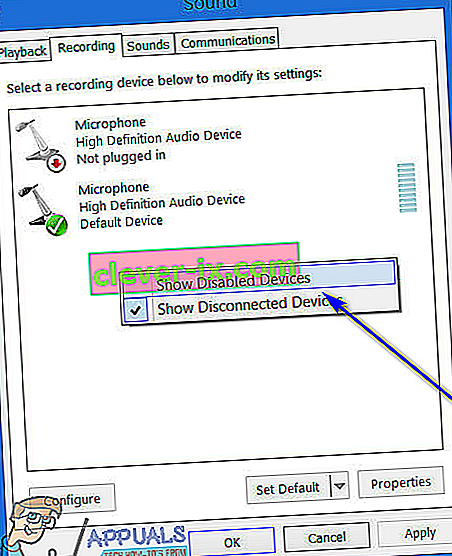
- Nyní byste měli vidět záznam pro záznamové zařízení s názvem Wave Out Mix , Mono Mix nebo Stereo Mix . Vyhledejte tuto konkrétní položku, klikněte na ni pravým tlačítkem a klikněte na Povolit .
- Jakmile ji aktivujete , klikněte na ni znovu pravým tlačítkem a klikněte na Nastavit jako výchozí zařízení .
- Poklepejte na položku Wave Out Mix , Mono Mix nebo Stereo Mix a přejděte na kartu Poslech v dialogovém okně Vlastnosti .
- Vyhledejte zaškrtávací políčko Poslouchat toto zařízení a zaškrtněte jej, poté otevřete rozevírací nabídku Přehrávání prostřednictvím tohoto zařízení a v nabídce vyberte sekundární zvukové výstupní zařízení.
- Klikněte na Použít a poté na OK .
- Klikněte na Použít a poté na OK .
- Restartujte počítač.
Když se počítač spustí, zkontrolujte, zda se nyní zvuk přehrává prostřednictvím primárního i sekundárního zvukového výstupního zařízení současně.
Metoda 2: Použijte Voicemeeter
 Pokud Metoda 1 z nějakého důvodu nefunguje, pokud dojde k malému zpoždění zvukového výstupu při použití metody 1 k přehrávání zvuku na více zařízeních v počítači nebo pokud se pokusíte použít metodu 1 a Wave Out Mix , Mono Mix nebo Stereo Mix se nezobrazí, nebojte se - vše ještě není ztraceno. Stále můžete výstup zvuku do více zařízení v počítači se systémem Windows 10 pomocí Voicemeeter . Voicemeeterje program třetí strany pro různé iterace operačního systému Windows, včetně Windows 10, který lze použít k odeslání stejného zvuku přehrávaného prostřednictvím jednoho zvukového výstupního zařízení, které se bude přehrávat prostřednictvím jiného výstupního zvukového zařízení ve stejném počítači současně.
Pokud Metoda 1 z nějakého důvodu nefunguje, pokud dojde k malému zpoždění zvukového výstupu při použití metody 1 k přehrávání zvuku na více zařízeních v počítači nebo pokud se pokusíte použít metodu 1 a Wave Out Mix , Mono Mix nebo Stereo Mix se nezobrazí, nebojte se - vše ještě není ztraceno. Stále můžete výstup zvuku do více zařízení v počítači se systémem Windows 10 pomocí Voicemeeter . Voicemeeterje program třetí strany pro různé iterace operačního systému Windows, včetně Windows 10, který lze použít k odeslání stejného zvuku přehrávaného prostřednictvím jednoho zvukového výstupního zařízení, které se bude přehrávat prostřednictvím jiného výstupního zvukového zařízení ve stejném počítači současně.
Voicemeeter je freeware, což znamená, že si jej nemusíte kupovat a můžete si jej stáhnout zdarma (i když vývojáři freewaru vždy vítají dary s otevřenou náručí!). Můžete získat Voicemeeter počítače zde .